win10怎么手动修复引导文件 win10手动修复引导文件的方法
时间:2024-12-24 13:12:55 256浏览 收藏
欢迎各位小伙伴来到golang学习网,相聚于此都是缘哈哈哈!今天我给大家带来《win10怎么手动修复引导文件 win10手动修复引导文件的方法》,这篇文章主要讲到等等知识,如果你对文章相关的知识非常感兴趣或者正在自学,都可以关注我,我会持续更新相关文章!当然,有什么建议也欢迎在评论留言提出!一起学习!
Win10系统引导文件手动修复指南
本文介绍Win10系统引导文件手动修复方法,帮助您解决引导问题。
- 进入Win10系统修复界面,选择“高级选项”中的“命令提示符”。

- 在命令提示符窗口中,输入
bcdedit /enum命令,查看引导配置数据,确认是否存在损坏信息。
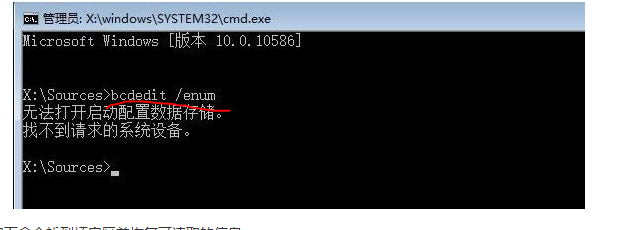
-
执行磁盘检查命令
chkdsk /r,修复坏扇区并尝试恢复可读数据。重启电脑查看是否修复成功。 -
若问题依然存在,重新打开命令提示符窗口,运行系统文件检查器命令
sfc /scannow。 -
接下来,依次执行下图所示命令,重建BCD引导配置:
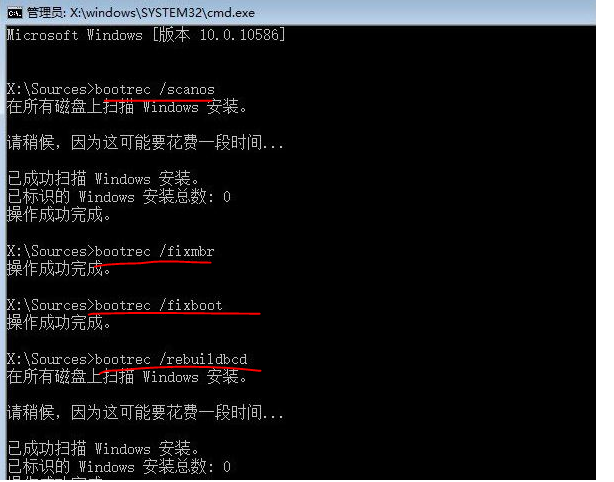
- 执行完以上步骤后,再次运行
bcdedit /enum命令检查引导配置是否已修复。
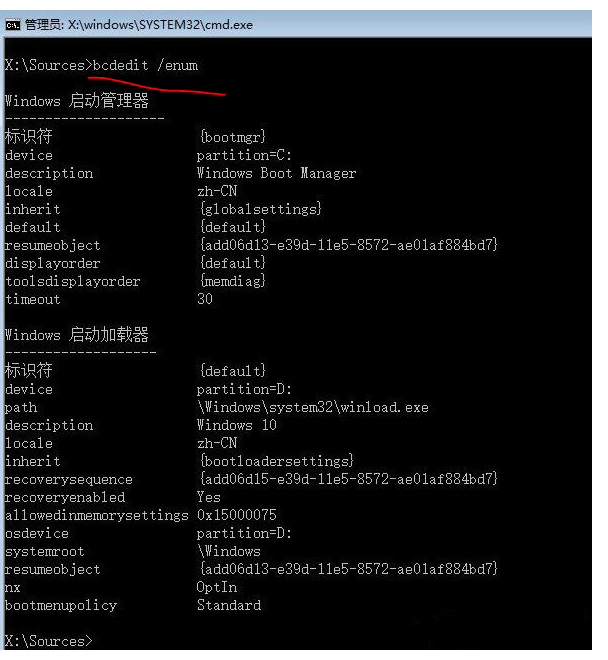
请注意:以上步骤需要一定的计算机操作基础,操作不当可能导致数据丢失,请谨慎操作。如有疑问,建议寻求专业人士帮助。
理论要掌握,实操不能落!以上关于《win10怎么手动修复引导文件 win10手动修复引导文件的方法》的详细介绍,大家都掌握了吧!如果想要继续提升自己的能力,那么就来关注golang学习网公众号吧!
相关阅读
更多>
-
501 收藏
-
501 收藏
-
501 收藏
-
501 收藏
-
501 收藏
最新阅读
更多>
-
480 收藏
-
171 收藏
-
482 收藏
-
240 收藏
-
109 收藏
-
139 收藏
-
202 收藏
-
332 收藏
-
179 收藏
-
131 收藏
-
292 收藏
-
269 收藏
课程推荐
更多>
-

- 前端进阶之JavaScript设计模式
- 设计模式是开发人员在软件开发过程中面临一般问题时的解决方案,代表了最佳的实践。本课程的主打内容包括JS常见设计模式以及具体应用场景,打造一站式知识长龙服务,适合有JS基础的同学学习。
- 立即学习 543次学习
-

- GO语言核心编程课程
- 本课程采用真实案例,全面具体可落地,从理论到实践,一步一步将GO核心编程技术、编程思想、底层实现融会贯通,使学习者贴近时代脉搏,做IT互联网时代的弄潮儿。
- 立即学习 516次学习
-

- 简单聊聊mysql8与网络通信
- 如有问题加微信:Le-studyg;在课程中,我们将首先介绍MySQL8的新特性,包括性能优化、安全增强、新数据类型等,帮助学生快速熟悉MySQL8的最新功能。接着,我们将深入解析MySQL的网络通信机制,包括协议、连接管理、数据传输等,让
- 立即学习 500次学习
-

- JavaScript正则表达式基础与实战
- 在任何一门编程语言中,正则表达式,都是一项重要的知识,它提供了高效的字符串匹配与捕获机制,可以极大的简化程序设计。
- 立即学习 487次学习
-

- 从零制作响应式网站—Grid布局
- 本系列教程将展示从零制作一个假想的网络科技公司官网,分为导航,轮播,关于我们,成功案例,服务流程,团队介绍,数据部分,公司动态,底部信息等内容区块。网站整体采用CSSGrid布局,支持响应式,有流畅过渡和展现动画。
- 立即学习 485次学习
